كيفية إضافة أوراق عمل جديدة بأسماء مخصصة في Excel؟
كمحاسب في شركة، دائمًا ما أعاني من هذا النوع من العمليات. عند إنشاء سلسلة من الأوراق الجديدة بأسماء مخصصة، لا أملك أي فكرة سوى إضافة عدة أوراق جديدة ثم إعادة تسميتها بشكل منفصل. هذه مشكلة شائعة تربك الناس دائمًا عند التعامل مع ملفات Excel يوميًا.
هل هناك طرق أسرع لجعل هذه العملية المتكررة بسيطة؟ بالطبع يمكن للمستخدمين المتقدمين استخدام الماكرو أو VBA لتحقيق ذلك، لكن ليس جميع المستخدمين يفهمون الأكواد. في الواقع، بخلاف الأكواد، هناك العديد من الأدوات المتاحة، وهنا أوصي بالأداة إنشاء ورقة عمل متتابعة في Kutools لـ Excel.
عند تثبيت Kutools لـ Excel، قد ترى علامات تبويب جديدة مضافة إلى الشريط. انقر على Kutools Plus > ورقة العمل > إنشاء ورقة عمل متتابعة.
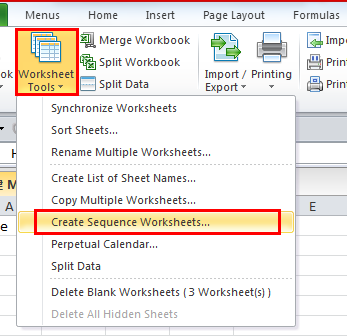
بالطبع هناك عدة خيارات لتخصيص أسماء الأوراق الجديدة بناءً على الشهر، اليوم، الترتيب العددي وما إلى ذلك. هنا سأركز على الوظيفة التي تتيح للمستخدمين إنشاء أوراق جديدة بمجموعة مخصصة من الأسماء.
انقر على قائمة مخصصة في نافذة المنبثقة، ثم قد تحصل على لوحة قائمة في الجزء الأيمن منها. يمكنك إنشاء قائمة بأسماء الأوراق وتطبيق الأسماء المخصصة على الأوراق المضافة حديثًا. ويمكنك إنشاء أسماء أوراق العمل في المصنف الحالي أو المصنف الجديد.
لإنشاء قائمة بأسماء الأوراق، يجب أن تنقر ![]() على الزر لإضافة أسماء مخصصة، وإدخال الأسماء في مربع الحوار المنبثق. فقط أدخل الأسماء التي تريدها بشكل منفصل واستخدم الشرطة المائلة لتقسيمها. عندما تقوم بإنشاء القائمة بنجاح، انقر موافق، وبعد ذلك سيتم إضافة القائمة إلى لوحة القائمة. يمكنك إنشاء عدة قوائم لمصنفات مختلفة. انظر إلى لقطة الشاشة:
على الزر لإضافة أسماء مخصصة، وإدخال الأسماء في مربع الحوار المنبثق. فقط أدخل الأسماء التي تريدها بشكل منفصل واستخدم الشرطة المائلة لتقسيمها. عندما تقوم بإنشاء القائمة بنجاح، انقر موافق، وبعد ذلك سيتم إضافة القائمة إلى لوحة القائمة. يمكنك إنشاء عدة قوائم لمصنفات مختلفة. انظر إلى لقطة الشاشة:

ميزة استخدام إنشاء ورقة عمل متتابعة هي أنه يمكنك إنشاء قائمة تسلسلية بأسماء الأوراق بناءً على الاحتياجات دون إعادة التسمية المتكررة بعد إضافة أوراق جديدة. إنه أداة رائعة للمستخدمين لتحسين كفاءة العمل ومساعدتهم على توفير الكثير من الوقت.
أفضل أدوات الإنتاجية لمكتب العمل
عزز مهاراتك في Excel باستخدام Kutools لـ Excel، واختبر كفاءة غير مسبوقة. Kutools لـ Excel يوفر أكثر من300 ميزة متقدمة لزيادة الإنتاجية وتوفير وقت الحفظ. انقر هنا للحصول على الميزة الأكثر أهمية بالنسبة لك...
Office Tab يجلب واجهة التبويب إلى Office ويجعل عملك أسهل بكثير
- تفعيل تحرير وقراءة عبر التبويبات في Word، Excel، PowerPoint، Publisher، Access، Visio وProject.
- افتح وأنشئ عدة مستندات في تبويبات جديدة في نفس النافذة، بدلاً من نوافذ مستقلة.
- يزيد إنتاجيتك بنسبة50%، ويقلل مئات النقرات اليومية من الفأرة!
جميع إضافات Kutools. مثبت واحد
حزمة Kutools for Office تجمع بين إضافات Excel وWord وOutlook وPowerPoint إضافة إلى Office Tab Pro، وهي مثالية للفرق التي تعمل عبر تطبيقات Office.
- حزمة الكل في واحد — إضافات Excel وWord وOutlook وPowerPoint + Office Tab Pro
- مثبّت واحد، ترخيص واحد — إعداد في دقائق (جاهز لـ MSI)
- الأداء الأفضل معًا — إنتاجية مُبسطة عبر تطبيقات Office
- تجربة كاملة لمدة30 يومًا — بدون تسجيل، بدون بطاقة ائتمان
- قيمة رائعة — وفر مقارنة بشراء الإضافات بشكل منفرد